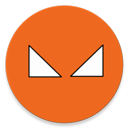米侠浏览器手机版设置强制隐藏链接下划线的方法
2024-09-02 11:25作者:91下载站
我们在使用米侠浏览器软件的时候,可以进行下载文件路径的修改、地址栏显示方式的修改以及进行链接下划线的设置等操作,当我们在访问一些网页链接的时候,不想要该链接有下划线显示,那么我们就可以将链接下划线设置成隐藏就好了,只需要进入到基础设置的页面中,找到其中的链接下划线设置功能,就可以勾选其中的强制隐藏功能,那么我们在访问链接时,将不会出现下划线样式,且操作的方法教程是十分简单的,下方是关于如何使用手机版米侠浏览器设置隐藏链接的下划线的具体操作方法,如果你需要的情况下可以看看方法教程,希望小编的方法教程对大家有所帮助。
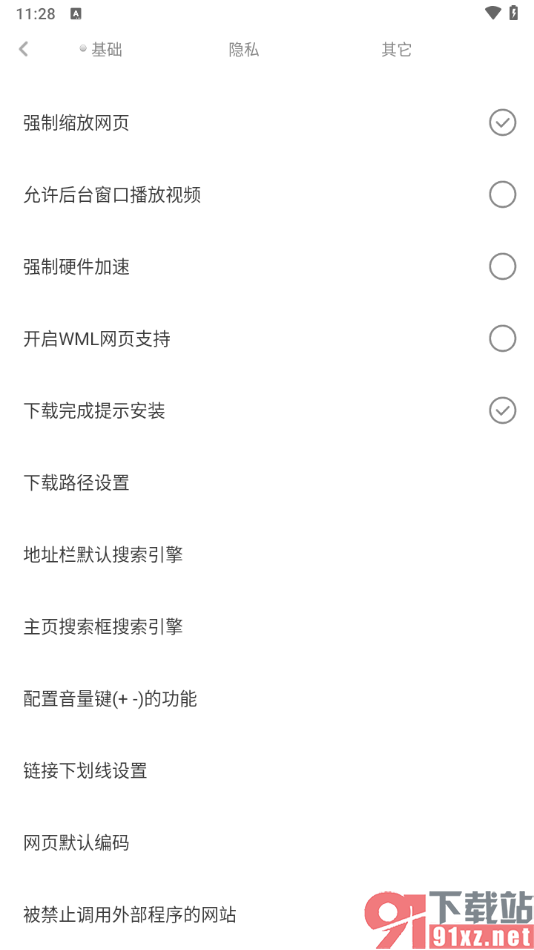
方法步骤
1.在我们手机上找到其中的米侠浏览器app,我们需要将打开的操作页面的下方位置将三横图标点击打开。
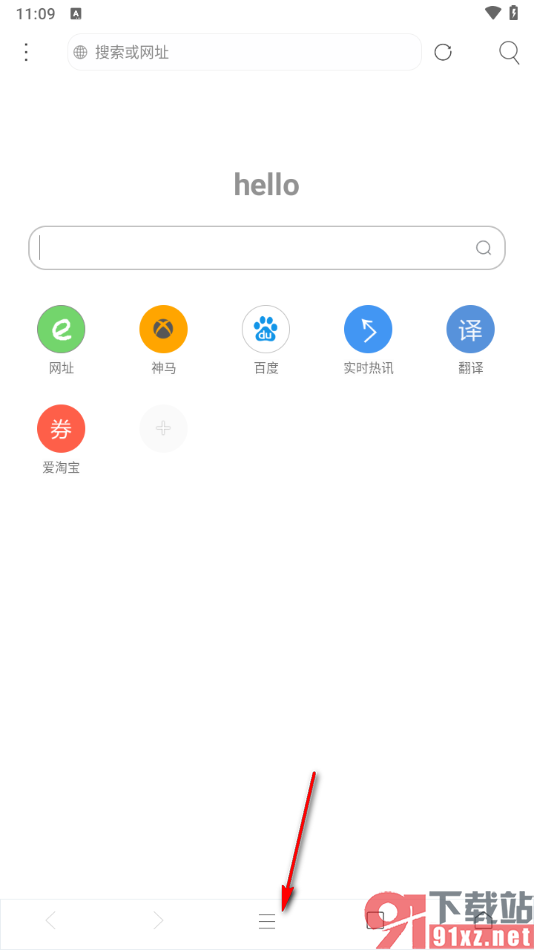
2.那么在打开的窗口中,我们可以看到在左侧下方的位置有一个齿轮轴的图标按钮,我们需要将其点击打开进入。
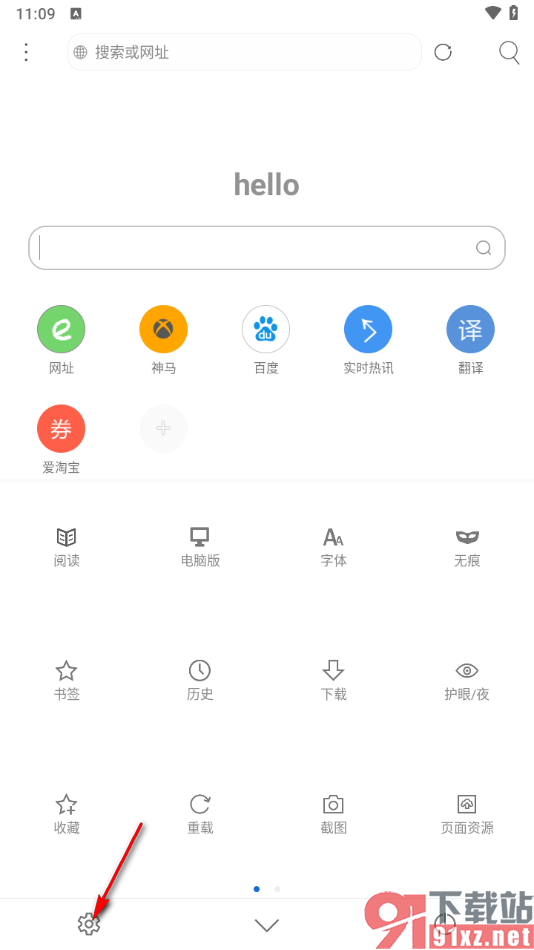
3.当我们来到设置窗口之后,在基础设置页面下,直接滚动页面找到其中的【链接下划线设置】的选项,将其点击打开。
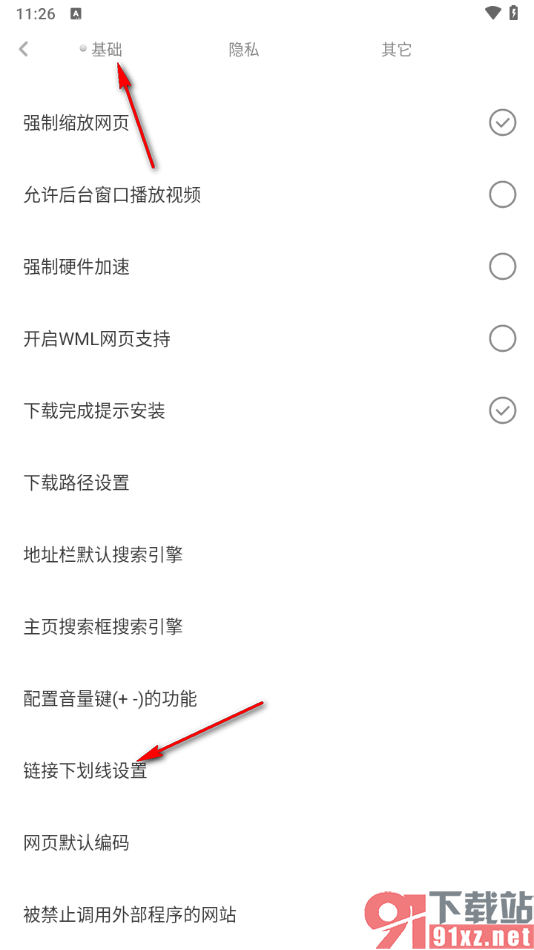
4.这时候即可弹出一个链接下划线的设置窗口,我们直接点击勾选【墙纸隐藏】选项就可以了,如图所示。
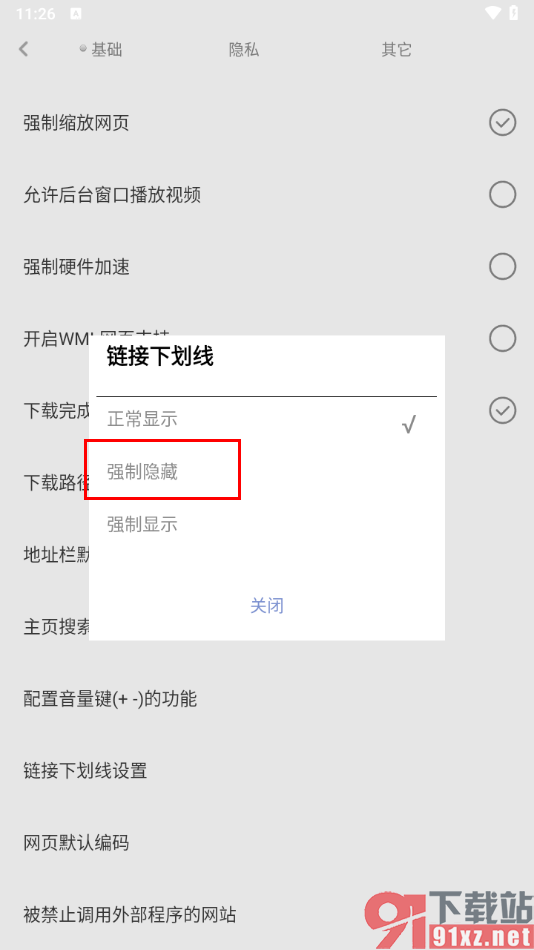
5.设置好链接下划线之后,我们还可以在该页面上设置一下下载路径、地址栏默认搜索引擎以及主页搜索框搜索引擎等内容。
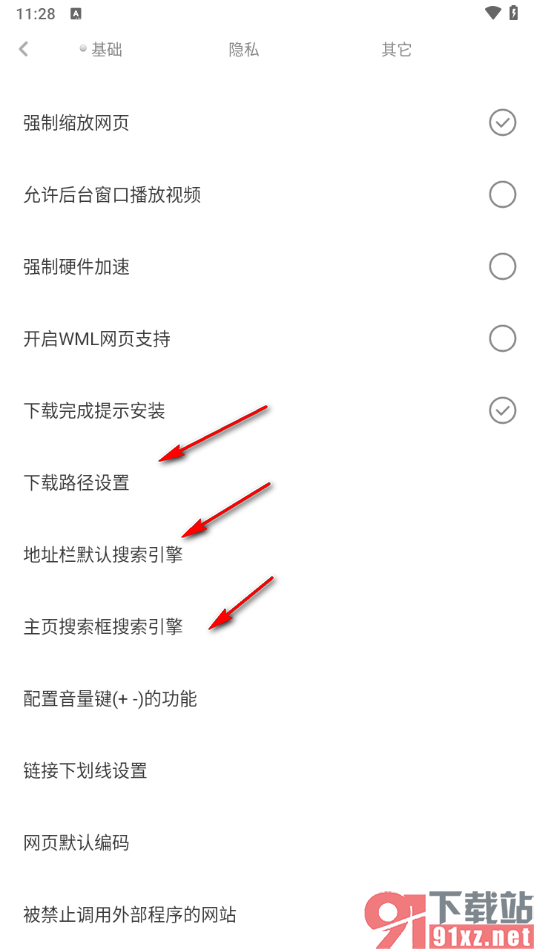
以上就是关于如何使用手机版米侠浏览器设置隐藏链接下划线的具体操作方法,通过上述的轿车方法,我们可以设置链接下划线为强制隐藏或者是强制显示,除此之外,我们还可以设置网页默认编码、开启wml网页支持等相关内容,感兴趣的话可以自己操作试试哦。